티스토리 뷰

안녕하세요 이번 글에서는 윈도우11 PC 컴퓨터 속도가 느려졌을때 빠르게 하는법 속도가 느릴때 느려질때 속도가 갑자기 느려졌어요 향상 방법에 대하여 간단하게 소개를 해보도록 하겠습니다. 윈도우11 컴퓨터를 사용하다 보면 속도가 느려지는 경우가 있습니다. 이런 경우 여러 가지 해결 방법이 있지만 하드디스크의 파일 시스템 및 상태를 검사하고 오류를 수정하는 작업으로 문제 해결이 가능하기도 합니다.
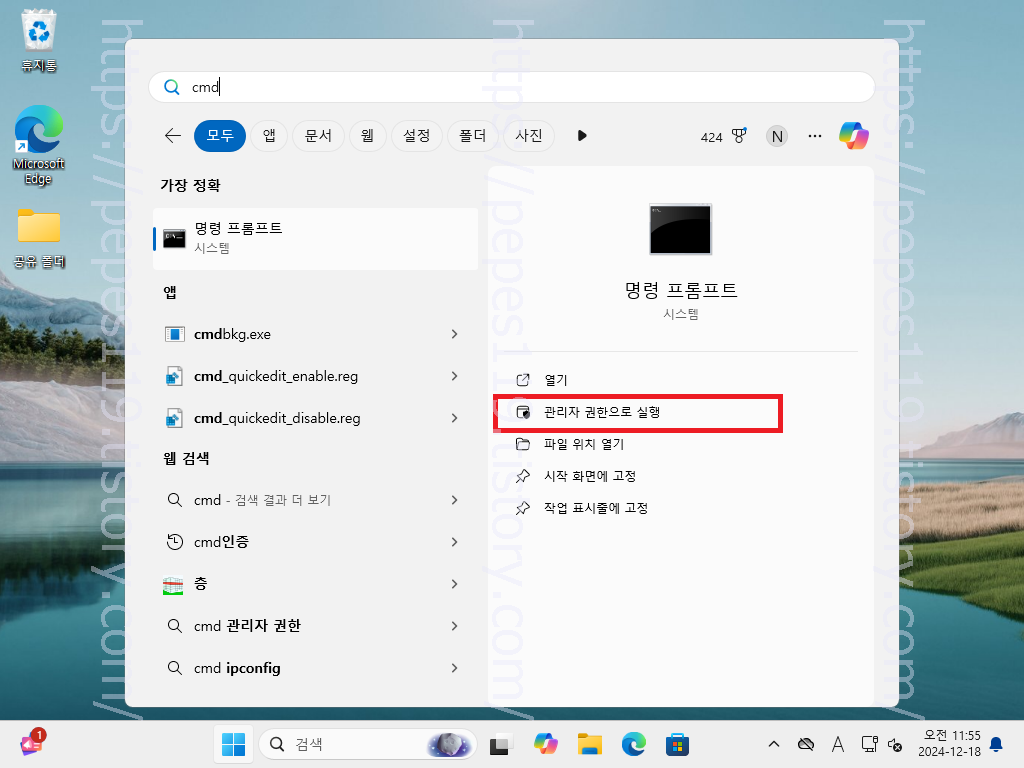
작업을 진행하기 위해서는 윈도우11 PC 검색 기능을 이용하여 cmd를 검색하고 해당 목록이 뜨면 관리자 권한으로 실행 버튼을 눌러줍니다.

관리자: 명령 프롬프트 팝업창이 뜨면 명령어를 입력해줘야 합니다.

입력할 명령어는 chkdsk c:/f /r /x이며 해당 명령어를 입력하고 키보드에서 엔터를 눌러줍니다.

명령어가 정상적으로 입력이 됐다면 현재 다른 프로세스가 볼륨을 사용하고 있으며 chkdsk를 실행할 수 없다는 표시가 나타납니다. 단 다음에 시스템이 다시 시작할 때 이 볼륨을 검사하도록 하겠냐는 안내 문구가 뜨는데요. Y를 입력하고 엔터를 눌러줍니다.

곧바로 다음에 시스템을 다시 시작할 때 이 볼륨을 검사합니다. 문구가 나타나며 우측 상단 X 버튼을 눌러 해당창을 종료합니다.

그리고 PC를 다시 시작 합니다.

윈도우11 컴퓨터가 재부팅 되면 위와 같이 하드디스크 문제를 검사하고 복구하는 작업이 시작되며 완료가 될 때까지 기다립니다. 그리고 다시 윈도우11 홈 화면으로 넘어오면 문제가 해결됐는지 확인합니다. 그럼 여기까지 포스팅을 마치며 윈도우11 PC 컴퓨터 속도가 느려졌을때 빠르게 하는법 속도가 느릴때 느려질때 속도가 갑자기 느려졌어요 향상 방법에 대하여 간단하게 알아보는 시간이었습니다.

